To uvelike smanjuje jednostavnost korištenja, stoga odmah ispravite problem
- Tipka Enter ne radi u Firefoxu može biti posljedica virusa na računalu.
- Drugi poznati uzrok problema je neispravno proširenje preglednika.
- Dopuštanje pravih prijedloga za vašu adresnu traku može brzo riješiti problem s tipkom Enter u Firefoxu.
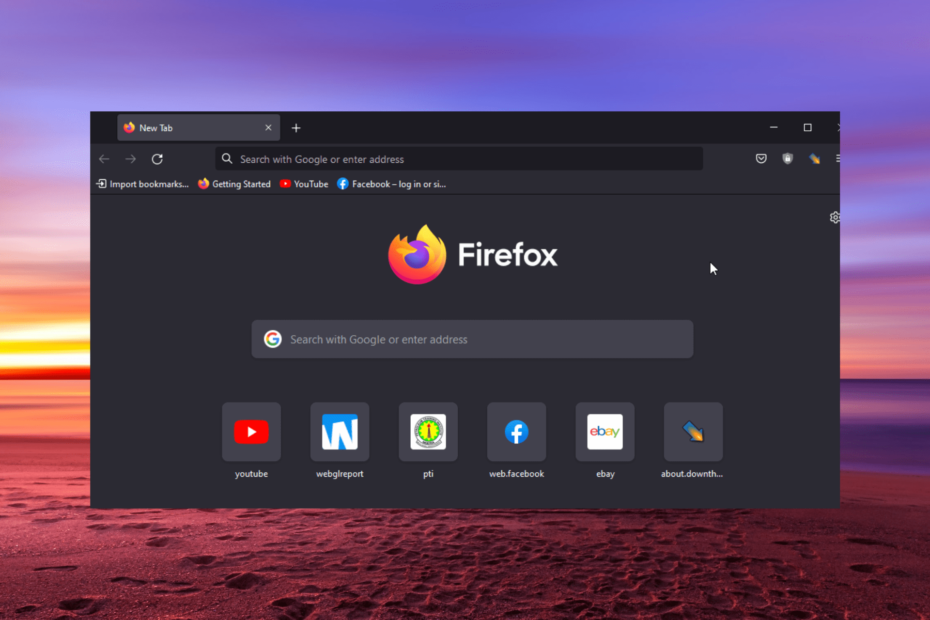
Zaslužujete bolji preglednik! 350 milijuna ljudi dnevno koristi Operu, potpuno razvijeno navigacijsko iskustvo koje dolazi s raznim ugrađenim paketima, poboljšanom potrošnjom resursa i sjajnim dizajnom.Evo što Opera može:
- Jednostavna migracija: upotrijebite Opera pomoćnika za prijenos izlaznih Firefox podataka, u samo nekoliko koraka
- Optimizirajte korištenje resursa: vaša RAM memorija koristi se učinkovitije nego Firefox
- Poboljšana privatnost: integrirani besplatni i neograničeni VPN
- Bez oglasa: ugrađeni Ad Blocker ubrzava učitavanje stranica i štiti od rudarenja podataka
- Preuzmite Operu
Firefox je jedan od
najbrži i najjači preglednici za sve uređaje. Također je prilično siguran preglednik i koristi manje resursa sustava.Zbog toga bi se mogao činiti kao savršen preglednik, ali nažalost, nije nesklon problemima. Jedna od nedavnih pritužbi je da tipka Enter ne radi na Firefoxu.
To je uvelike smanjilo jednostavnost korištenja preglednika i učinilo ga frustrirajućim. Međutim, problem je jednostavno riješiti, kao što ćemo pokazati u ovom vodiču.
Zašto moja tipka Enter ne radi na Firefoxu?
Brojni su razlozi zašto tipka Enter ne radi na Firefoxu. To može biti zbog problema s preglednikom ili problema s računalom.
U nastavku su neki od specifičnih uzroka:
- Prisutnost virusa na računalu
- Neispravna proširenja preglednika ili tema
- Pogrešne postavke preglednika
- Zastarjeli preglednik
Brzi savjet:
Umjesto da rješavate probleme s Firefoxom, vratite se surfanju webom bez problema s pouzdanijim preglednikom. Opera je dobra alternativa, sa standardnim značajkama pregledavanja poput označavanja i privatnog pregledavanja.
Sve Opera aplikacije često se ažuriraju kako bi pružile vrhunske performanse. Ima moderno i prilagodljivo korisničko sučelje. Možete integrirati svoja omiljena proširenja, koristiti adblocker, dobiti besplatni, neograničeni VPN i još mnogo toga.

Opera
Surfajte webom bez pogrešaka i uživajte u modernim temama, brzom pristupu društvenim medijima i drugim naprednim značajkama!
Kako mogu učiniti da moja tipka Enter ponovno radi na Firefoxu?
1. Ažurirajte Firefox
- Kliknite na gumb izbornika na Firefoxu.
- Odaberite postavke opcija.
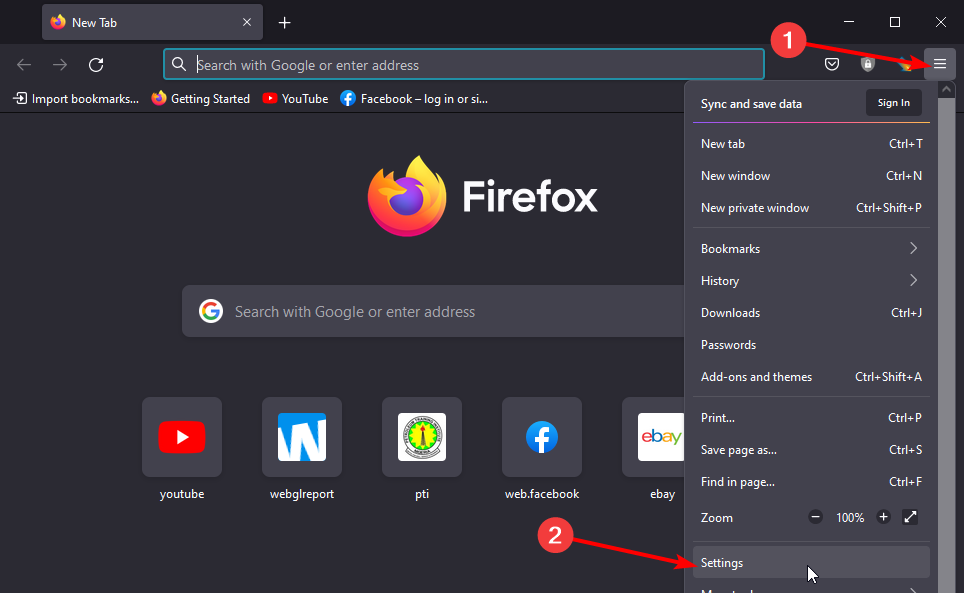
- Kliknite na Provjerite ima li ažuriranja gumb ispod Firefox ažuriranja odjeljak.
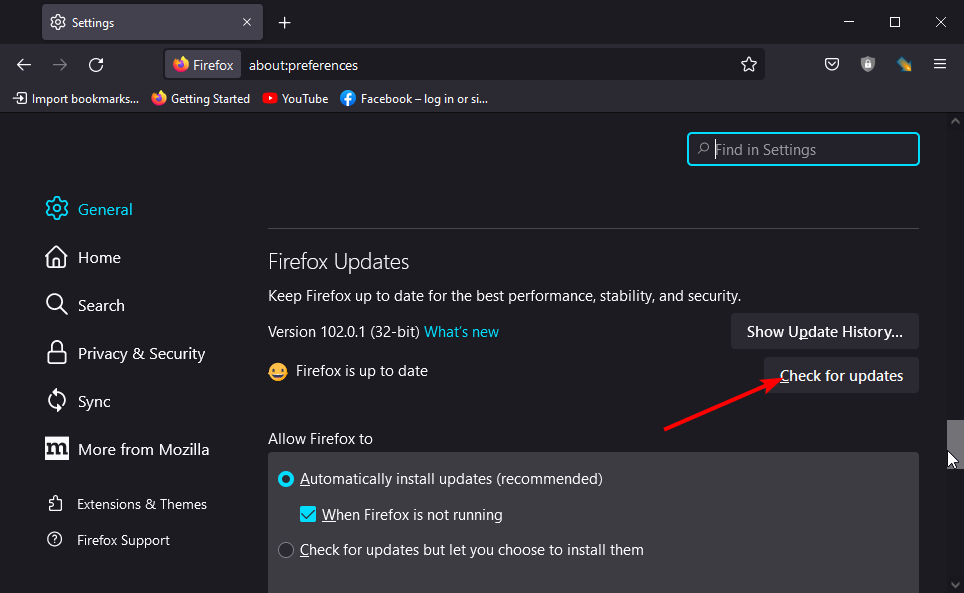
- Ovo će vam pokazati ima li dostupnih ažuriranja.
Zastarjele aplikacije glavni su uzrok mnogih problema, a ni preglednici nisu drugačiji. Tipka Enter ne radi na problemu Firefoxa može biti posljedica pogreške u verziji vašeg preglednika.
Ovaj je problem možda riješen u novijem izdanju. Ažuriranje vašeg preglednika, u ovom slučaju, trebalo bi pomoći u brzom rješavanju problema.
2. Izvršite skeniranje virusa
2.1. Ručno skenirajte viruse
- pritisni Windows+ jaključeve za otvaranje postavke aplikacija
- Odaberite Ažuriranje i sigurnost opcija.
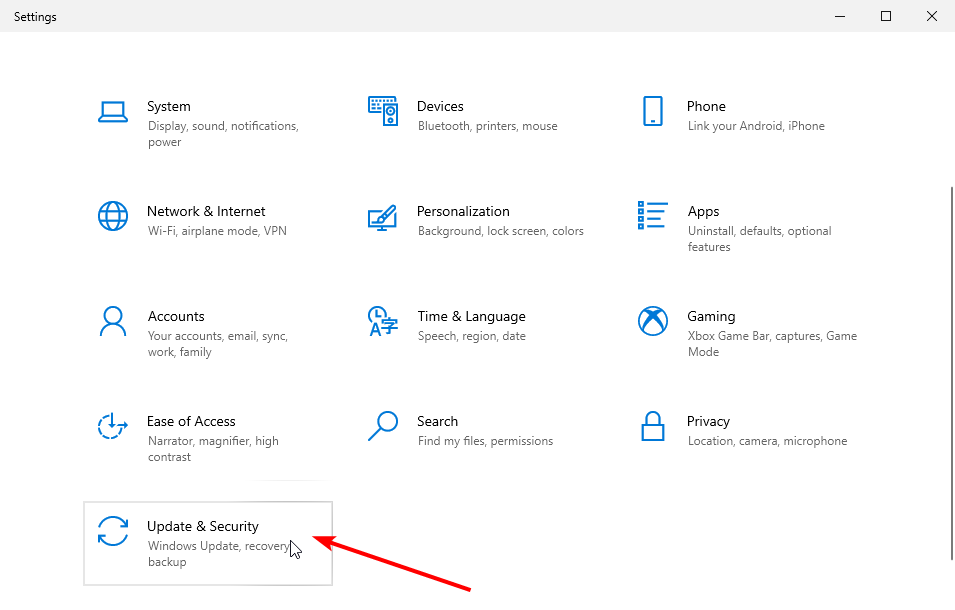
- Klik Sigurnost sustava Windows na lijevom oknu.
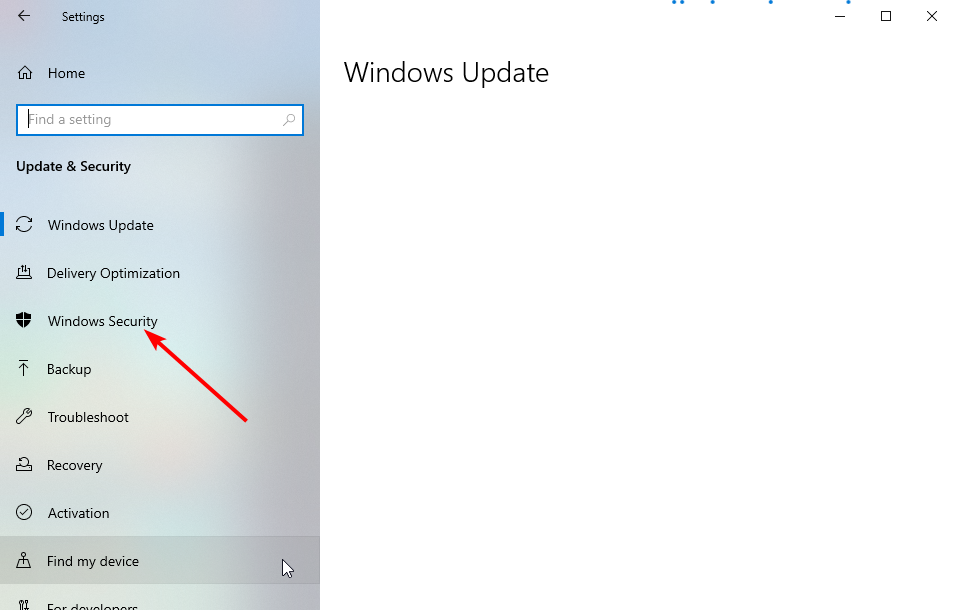
- Odaberi Zaštita od virusa i prijetnji opcija.
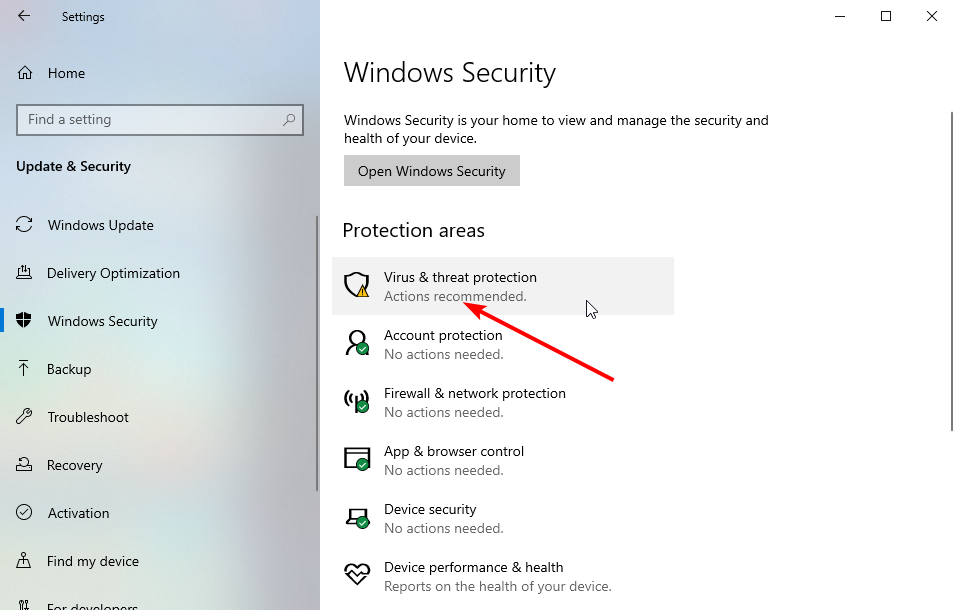
- Odaberi Opcije skeniranja.
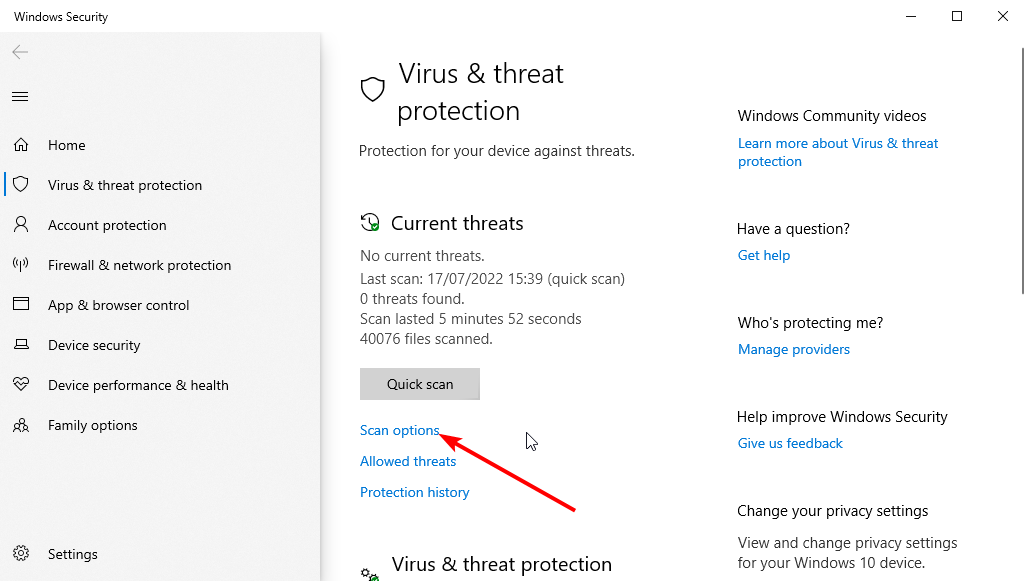
- Odaberite jednu od ponuđenih opcija i kliknite Skeniraj sada dugme.
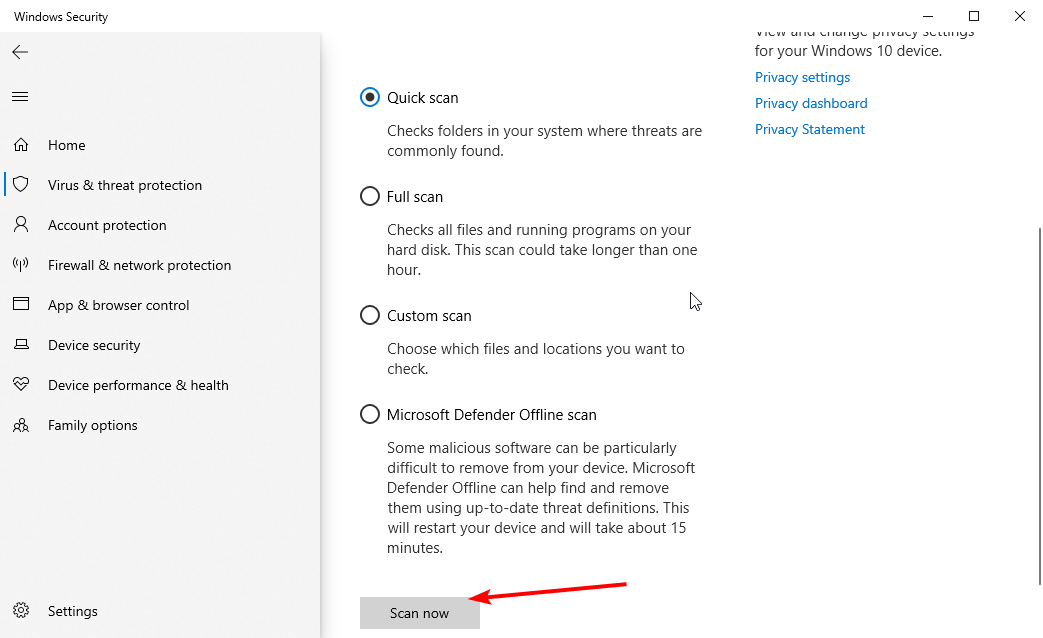
Viruse ne treba predstavljati. Zabrljaju vaše računalo i možda je to razlog zašto tipka Enter ne radi na Firefoxu.
Trebali biste odabrati ili opciju Potpuno skeniranje ili Microsoft Defender Offline skeniranje za dubinsko i temeljito skeniranje.
2.2. Automatski skenirajte viruse
Umjesto da prolazite kroz gornje ogromne korake za skeniranje virusa, možete automatizirati proces s ESET NOD32 Antivirusom.
ESET NOD32 Antivirus brz je i lagan softver koji ne zauzima prostor na računalu. Zahtijeva samo da instalirate softver i pobrinut će se za vaše sigurnosne potrebe.
Koristi vrhunsku tehnologiju kako bi vam pružio višeslojnu, proaktivnu zaštitu online i offline. Štoviše, pruža zaštitu od zlonamjernog softvera, krađe identiteta i ransomwarea u svakom trenutku.
To je samo kompletan sigurnosni paket koji osigurava da vaše računalo i aplikacije savršeno rade.
⇒ Nabavite ESET NOD32
3. Omogući prijedloge adresne trake
- Otvorite Firefox i upišite donju naredbu u adresnu traku.
o: postavke#privatnost - Označite okvir za Povijest pregledavanja, oznake, otvorene kartice, Prečaci i tražilice u odjeljku Adresna traka.
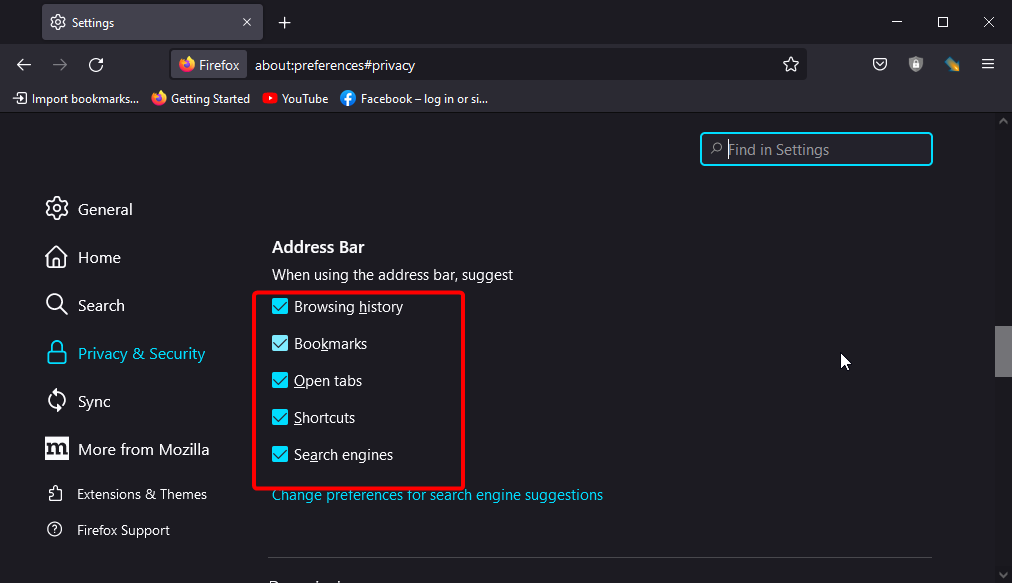
- Ponovno pokrenite preglednik.
Onemogućavanje svih prijedloga može dovesti do toga da tipka Enter prestane raditi u Firefoxu. To će biti posebno vidljivo u adresnoj traci.
Omogućavanje svih dostupnih prijedloga za adresnu traku i ponovno pokretanje preglednika trebalo bi pomoći da se ovdje vrati normalno stanje.
- 3 načina za popravak slušatelja događaja ako ne radi u Firefoxu
- LinkedIn ne radi u Firefoxu: 7 potvrđenih popravaka koje treba isprobati
4. Ponovno pokrenite Firefox u sigurnom načinu rada
- Pokrenite Firefox i kliknite gumb izbornika.
- Kliknite na Pomozite opcija.
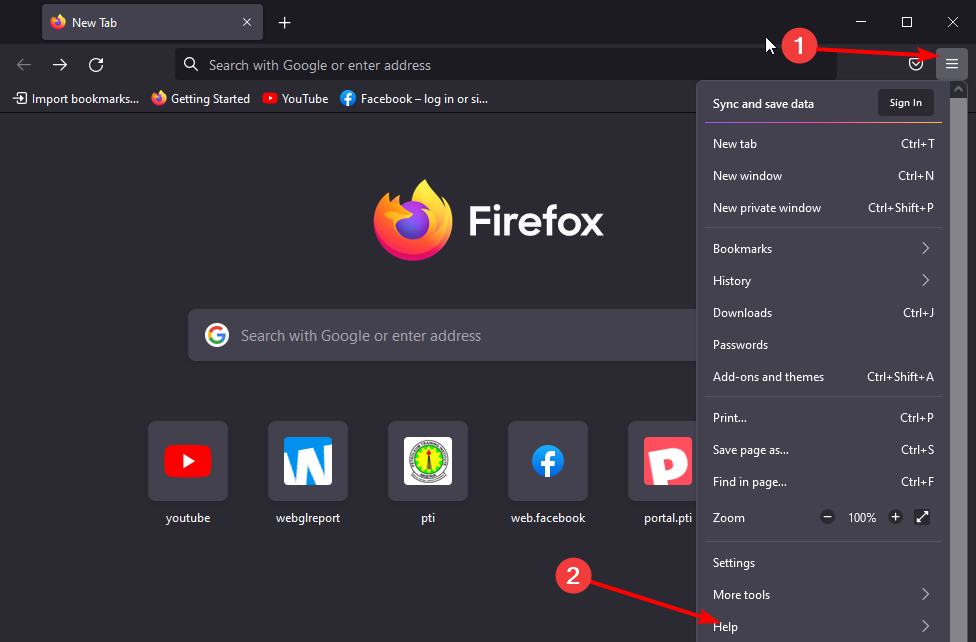
- Odaberi Način rješavanja problema… opcija.
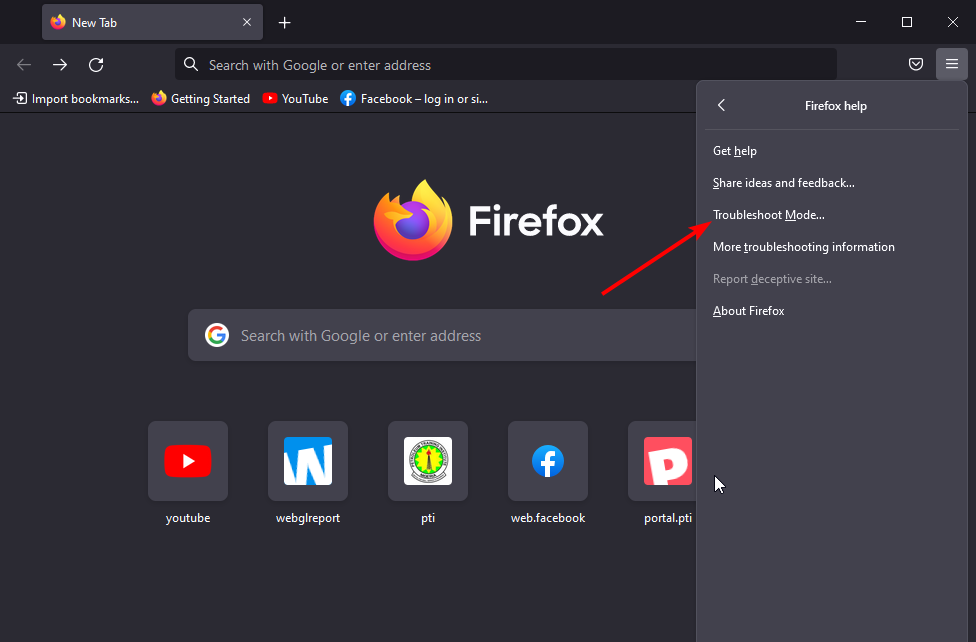
- Kliknite na Ponovno pokretanje kada se od vas zatraži da potvrdite radnju.
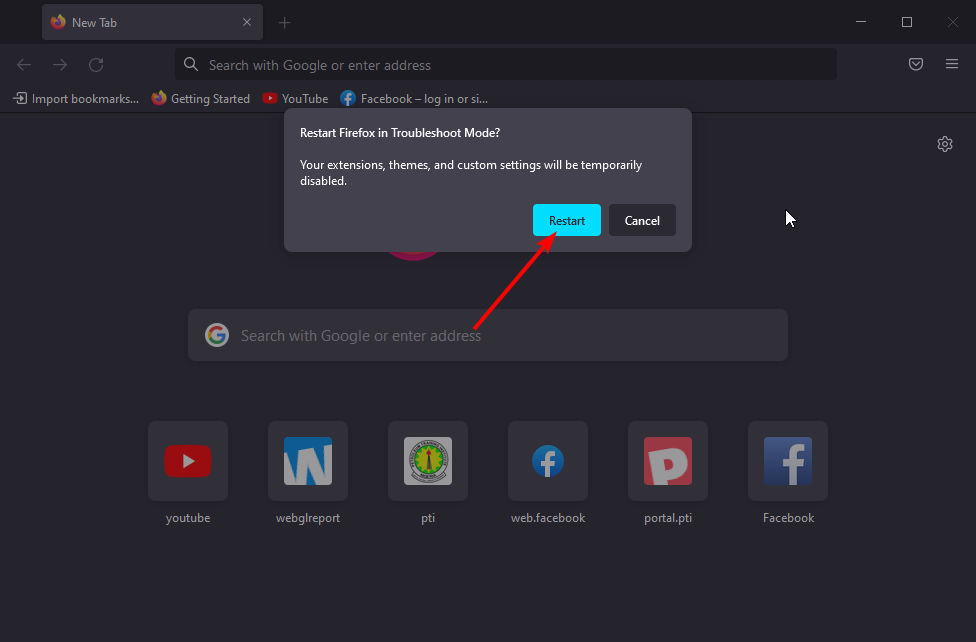
Koliko god proširenja i teme pomogli poboljšati izgled i funkcionalnost Firefoxa, oni također mogu biti razlog zašto vaša tipka Enter ne radi. To je zato što bi neki od ovih dodataka mogli naići na probleme i početi neispravno raditi.
Ponovno pokretanje Firefoxa u sigurnom načinu rada pokrenut će vaš preglednik s onemogućenim proširenjima, temama i prilagođenim postavkama.
Kada tipka Enter ne radi na Firefoxu ograničava značajke pristupačnosti preglednika. Iako problem može biti frustrirajući, može se lako riješiti rješenjima navedenim u ovom vodiču.
Jeste li suočeni s kritičnijim problemom poput tipkovnica ne radi na Firefoxu? Zatim provjerite naš detaljan vodič o tome kako da vaš preglednik ponovno radi normalno.
Slobodno nam javite popravak koji vam je pomogao riješiti problem u komentarima ispod.
 Još uvijek imate problema?Popravite ih ovim alatom:
Još uvijek imate problema?Popravite ih ovim alatom:
- Preuzmite ovaj alat za popravak računala ocijenjen kao izvrstan na TrustPilot.com (preuzimanje počinje na ovoj stranici).
- Klik Započni skeniranje kako biste pronašli probleme sa sustavom Windows koji bi mogli uzrokovati probleme na računalu.
- Klik Popravi sve za rješavanje problema s patentiranim tehnologijama (Ekskluzivni popust za naše čitatelje).
Restoro je preuzeo 0 čitatelja ovog mjeseca.


